安卓版iToolab AnyGo是一款方便的 GPS 修改定位應用程式,可讓安卓用戶在 AR 遊戲中進行虛擬定位。在Google Play商店下載AnyGo Location Faker,即iToolab AnyGo for Android 應用程式。
社交模式
如果您已在裝置上安裝該應用程序,則初始模式為社交模式,您可以透過以下步驟使用AnyGo修改基於位置的LBS應用程式。
在搜尋框中輸入輸入想去的任意位置或座標。
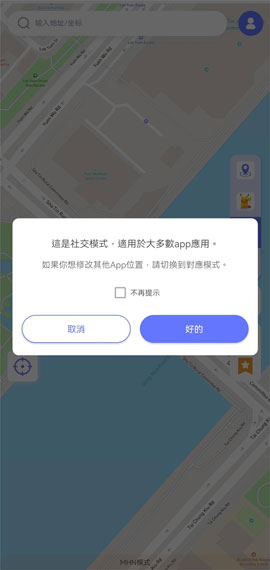
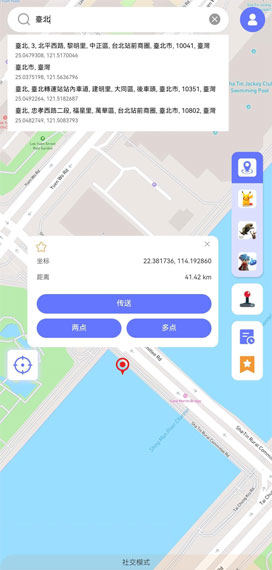
從列表中選擇位置並點擊地圖上的「傳送」。
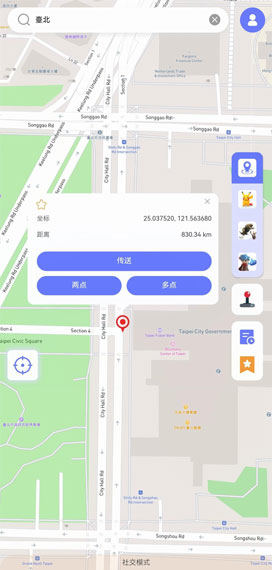
提示:
如果您的裝置尚未啟用開發者模式,請按照螢幕上的步驟啟用它並選擇 AnyGo Location Faker 作為模擬位置應用程式。
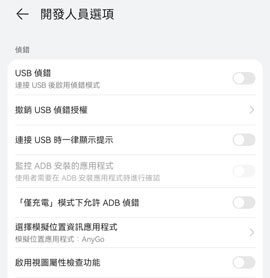
完成後,您將返回地圖畫面。再次點擊“傳送”,就成功完成了定位修改。
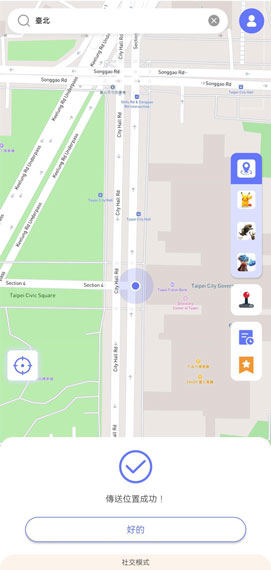
遊戲模式
1. POGO模式
如果您想在POkemon Go遊戲中更改位置,請點擊POGO圖示按鈕切換到介面右側的POGO模式。
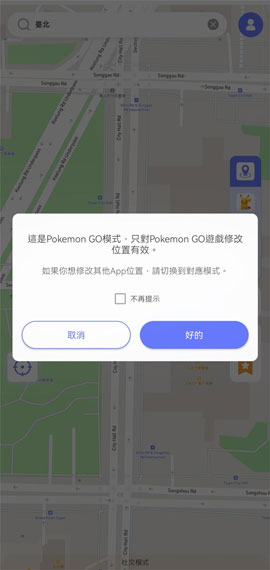
2. MHN模式
如果您想在MH Now遊戲中更改位置,請點擊MHN圖示按鈕切換到介面右側的MHN模式。
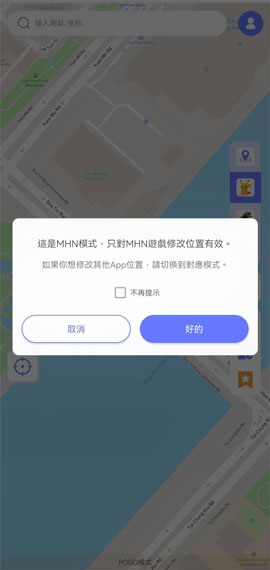
以下是影片版教學:
3. DQW模式
如果您想在勇者鬥惡龍walk遊戲中更改位置,請點擊DQW圖示按鈕切換到介面右側的DQW模式。
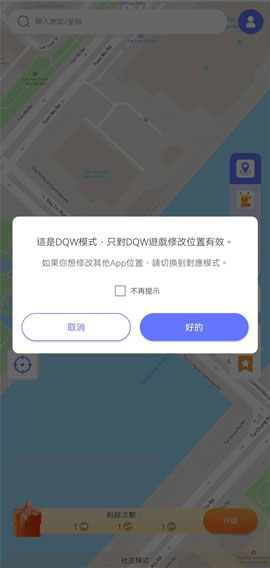
接下來,您需要安裝最新的 VR 遊戲。點擊“立即安裝”並按照步驟完成這些步驟,完成後,現在可以在遊戲中使用以下功能。
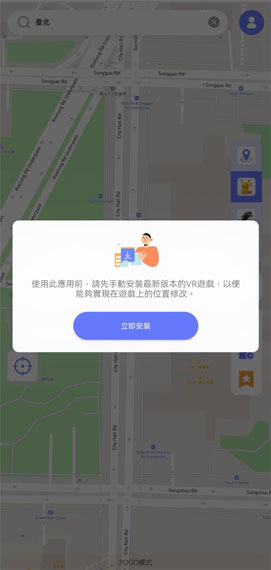
傳送模式
AnyGo for Android 將使用紅色座標標誌在地圖上顯示您目前的位置。要更改位置,請點擊螢幕頂部的搜尋框並輸入您想去的地方。
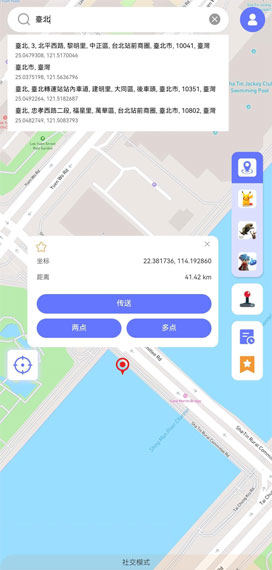
現在,點擊搜索,地圖就會定位到具體位置。點選地圖上的「傳送」。
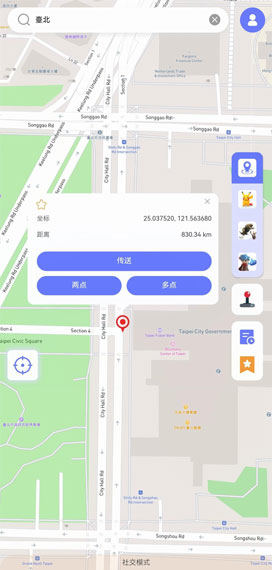
您目前的位置將會傳送到該地點。您可以點選「確定」查看遊戲中的位置。
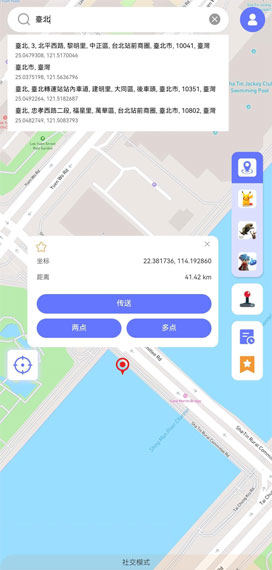
兩點模式
目前位置將顯示在地圖上,若要使用兩點模式,請選擇你要到達的目的地位置,然後按一下「兩點」選項開始步行。
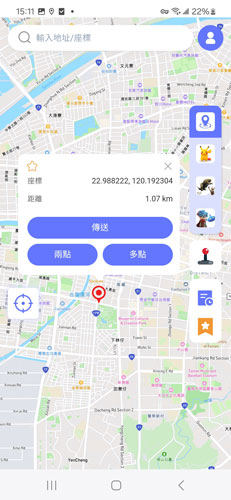
現在,遊戲角色將開始按照您指定的路線行走。此外,您還可以透過調整介面的進度條來自訂步行速度。您可以隨時結束路線或暫停路線。
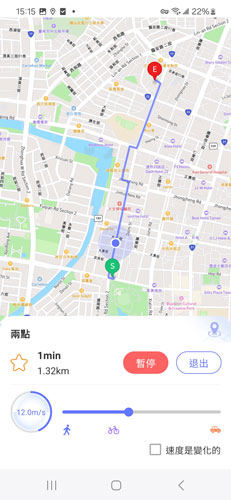
完成後,點擊“好的”,您現在就可以檢查遊戲來捕捉寶可夢了!
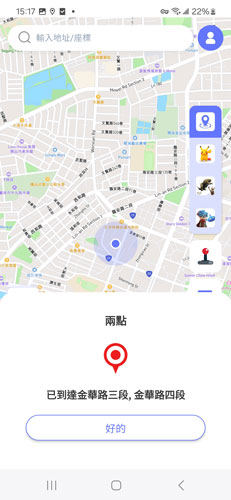
多點模式
若要使用多點模式,請按下「多點」選項開始步行。

現在,遊戲角色將開始按照您指定的路線行走,您還可以透過調整介面進度條來自訂步行速度。
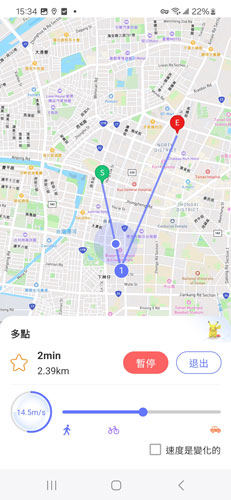
完成後,點擊“好的”,您現在就可以檢查遊戲來捕捉寶可夢了!
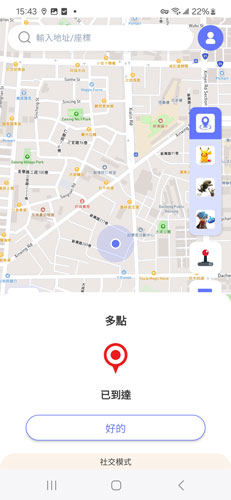
停用懸浮窗/冷卻時間計時器
如果你不想使用懸浮窗或冷卻時間計時器,請前往個人資料將其停用。
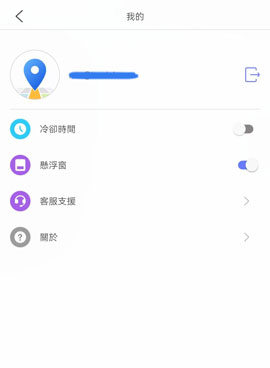
GPS 虛擬搖桿模式
AnyGo for Android的GPS虛擬搖桿功能,讓您無需在現實生活中實際行走即可靈活控制遊戲中的角色。
點擊右側的“GPS 搖桿”圖標進入GPS 虛擬搖桿模式。
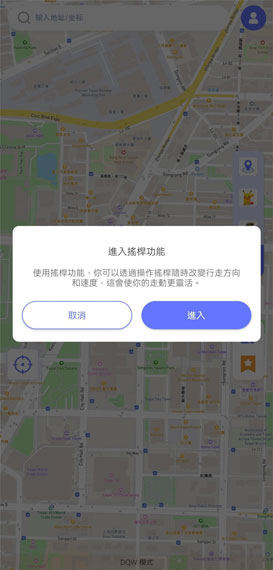
進入GPS 虛擬搖桿模式后,可以在熒幕上進行上下左右的滑動來控制地圖上的移動。
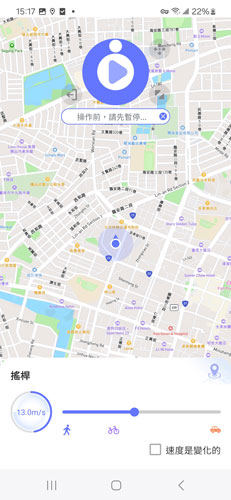
若要退出 GPS 搖桿模式,請點選「退出」選項並選擇「確定」進行確認。
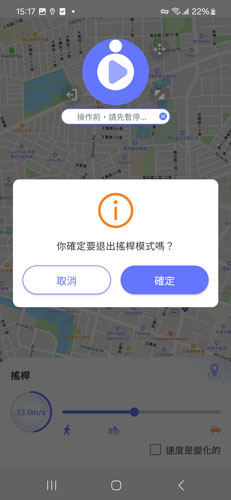
其他功能
收藏夾功能
透過點擊地圖上的「星星」圖示按鈕來收集地點或路線。
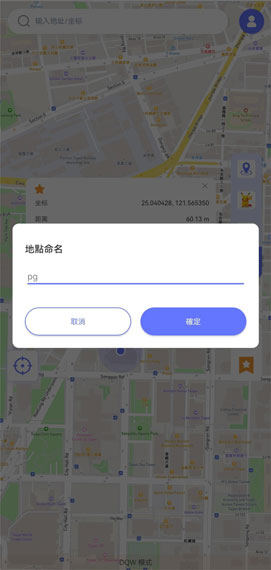
歷史記錄功能
所有以前走過的路線和傳輸的座標都儲存在您的歷史記錄中。點擊「時間」圖示按鈕即可存取它們。
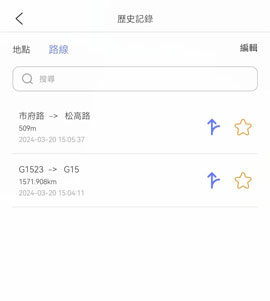
寶可夢專屬搜尋功能
資源搜尋功能可用于查找寶可夢和團體戰位置資訊,並了解有關寶可夢和團體戰的更多詳細資訊。【注意:此功能需要先進入POGO模式才能開啟】
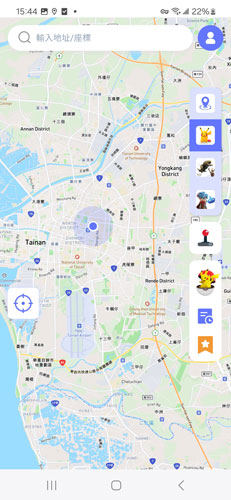
寶可夢精靈資源搜尋
首先點擊「寶可夢資源」圖示按鈕開啓此功能模式,進入此模式介面即可看見地圖上有的寶可夢圖鑒相關信息,以及寶可夢和團體戰的具體位置座標,輸入寶可夢英文名稱和圖鑒編號可以進行你想要的特定寶可夢搜尋。
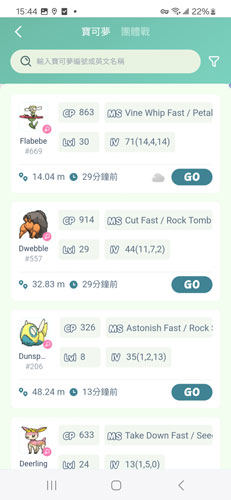
點擊右側的“過濾”圖標。可以依照CP(戰鬥力)、IV(個體值)、LV(等級)、招式、出現時間、距離、性別、天氣條件對寶可夢進行篩選。
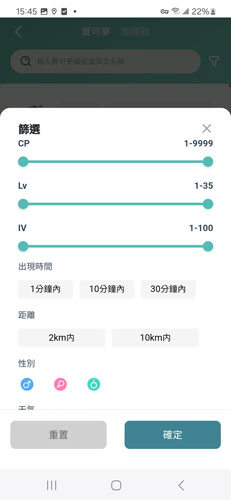
寶可夢團體戰資源搜尋
在「寶可夢資源」介面切換到團體戰一欄,輸入寶可夢英文名稱和圖鑒編號可以在團體戰搜尋特定你想要的寶可夢。
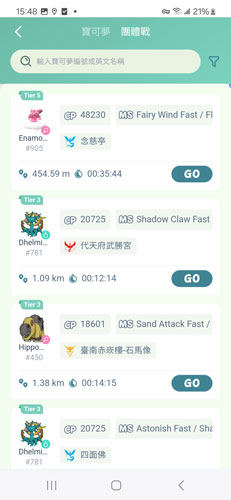
點擊右側的“過濾”圖標。可以依照CP(戰鬥力)、寶可夢蛋、團體戰等級、性別、所在隊伍進行篩選。
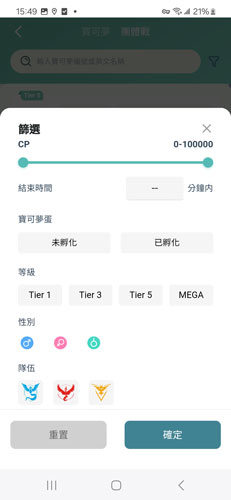
藍牙飛人功能:透過Android修改iOS定位
下面是關於在Android上進行藍牙飛人,即透過 Android 手機修改您在 iOS 裝置上的定位的教學。
✅首先您需要確定您的 Android 裝置和 iPhone 裝置的藍牙均已開啟。
✅其次確保您的 iPhone 上啟用了定位服務,如果出現無法修改位置,可以嘗試在兩台裝置上重新啟動 Wi-Fi 和蜂窩網路設定。
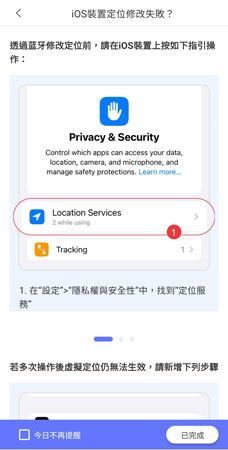
步驟1:切換到iOS模式,在您的 Android 上開啟 AnyGo 應用程式,點選右上角的「iOS按鈕」,切換到iOS模式。
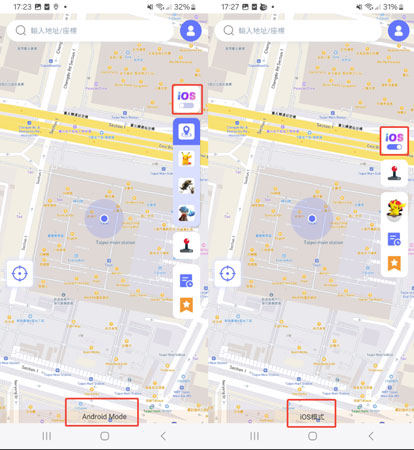
步驟2:點選地圖任意你想要修改到的位置,將出現一個彈出式窗口,其中包含有關藍牙連接的說明指南。
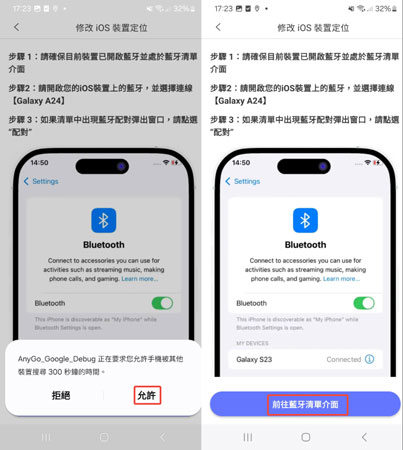
步驟3:按照彈出的說明透過藍牙配對您的 Android 和 iPhone,開始之前,確保兩個裝置的藍牙都已開啟。
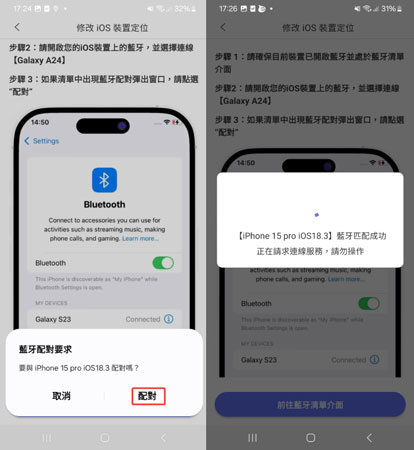
步驟4:儅連線成功後,您就可以開始使用 Android 上的 AnyGo 應用程式的藍牙功能修改定位,您的 iPhone 的位置將透過在 Android 上定位同步自動更新。
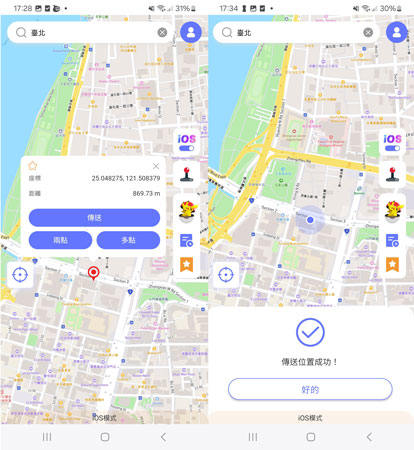
完成以上步驟,現在您就成功在 Android 裝置上修改您的 iOS 定位了!


